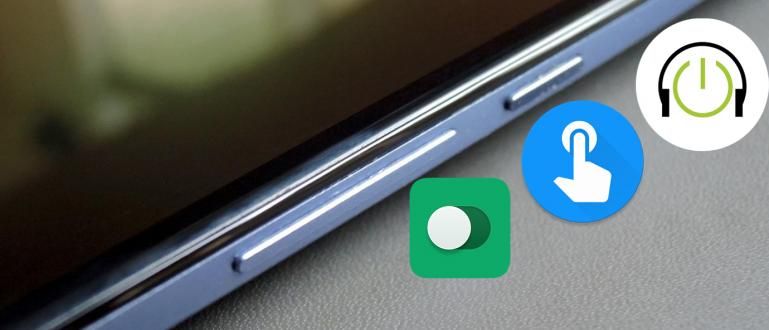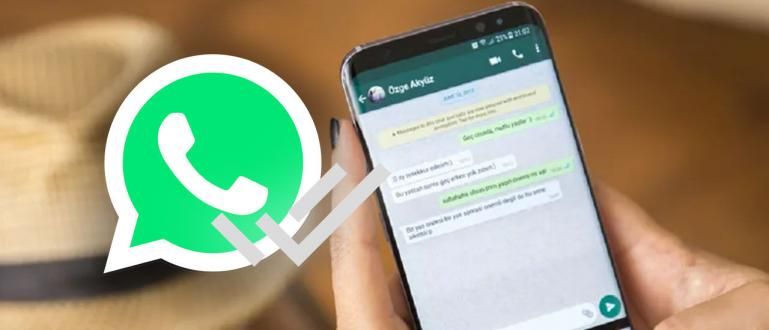ஃபோட்டோஷாப் போன்ற முடிவுகளுடன் கூல் அப்ளிகேஷனைப் பயன்படுத்தி செல்போன் அல்லது பிசியில் புகைப்படங்களை எவ்வாறு இணைப்பது என்பது இங்கே. அமெச்சூர் பயன்படுத்த எளிதானது!
செல்போன் அல்லது பிசியில் புகைப்படங்களை விரைவாகவும், அவசரமாகவும் தேவைப்படும்போது எளிதாகவும் எளிமையாகவும் இணைப்பது எப்படி? கஷ்டமா?
ஒரு புகைப்படம் ஆயிரக்கணக்கான கதைகளை சேமிக்க முடியும். குறிப்பாக மிகவும் நுட்பமான யுகத்தில் புகைப்படங்களை அவர்கள் விரும்பியபடி மிக எளிதாகவும் நடைமுறையாகவும் திருத்த முடியும்.
பல்வேறு புகைப்பட எடிட்டிங் மென்பொருள்கள் மற்றும் அடோப் போட்டோஷாப் போன்ற பயன்பாடுகள் இதற்கு துணைபுரிகிறது. உண்மையில், ஆண்ட்ராய்டு ஸ்மார்ட்போன்களில் உள்ள பயன்பாடுகள் புகைப்பட எடிட்டிங்கை ஆதரிக்கின்றன.
இன்னும் அடிக்கடி செய்யப்படும் புகைப்பட எடிட்டிங் நுட்பங்களில் ஒன்று பல புகைப்படங்களை ஒன்றில் இணைப்பதாகும் சட்டங்கள், கும்பல்.
சரி, உங்களில் பல புகைப்படங்களை இணைக்க முயற்சிக்க விரும்புபவர்களுக்கு, ஆனால் எப்படி என்று தெரியவில்லை, இந்த முறை ApkVenue இது பற்றிய உதவிக்குறிப்புகளை வழங்கும் புகைப்படங்களை எவ்வாறு இணைப்பது Android, PC அல்லது ஆன்லைனில்!
புகைப்படங்களை ஒன்றாக இணைப்பது எப்படி
Instagram போன்ற பிரபலமான சமூக ஊடகங்களில் புகைப்படங்களை இடுகையிட விரும்புகிறீர்களா? ஒரு சட்டத்தில் பல புகைப்படங்களைக் கொண்ட இடுகையை உருவாக்க முயற்சிக்கவும்! குளிர் உத்தரவாதம்!
2 புகைப்படங்களை 1 ஆக இணைப்பது எப்படி என்று தெரியாதவர்கள், கீழே ApkVenue தயாரித்துள்ள டுடோரியலைப் பின்பற்றலாம்!
HP இல் புகைப்படங்களை எவ்வாறு இணைப்பது
உங்களிடம் மடிக்கணினி இல்லாததால் ஐபோன் அல்லது ஆண்ட்ராய்டில் புகைப்படங்களை எவ்வாறு இணைப்பது என்று முயற்சிக்க விரும்புகிறீர்களா? அமைதி! ஆப் ஸ்டோர் மற்றும் ப்ளே ஸ்டோரில் இலவசமாக பதிவிறக்கம் செய்யக்கூடிய பல பயன்பாடுகள் கோடுகள் இல்லாமல் புகைப்படங்களை இணைக்கின்றன.
இங்கே, Jaka இரண்டு பிரபல பாணி புகைப்பட எடிட்டிங் பயன்பாடுகளின் உதாரணங்களைப் பயன்படுத்துகிறது, அதாவது QuickGrid, கட்+மிக்ஸ் ஸ்டுடியோ, மற்றும் PicsArt.
1. குயிக்கிரிட் புகைப்படங்களை எவ்வாறு இணைப்பது
முதலில், பயன்பாட்டைப் பயன்படுத்தி ApkVenue இரண்டு புகைப்படங்களை ஒன்றாக இணைக்கும் QuickGrid. இந்த பயன்பாடு உண்மையில் புகைப்பட எடிட்டிங் பயன்பாடாக பிரபலமானது.
படி 1 - QuickGrid பயன்பாட்டைப் பதிவிறக்கவும்
- புகைப்படங்களை எவ்வாறு ஒன்றாக இணைப்பது என்பதைச் செய்ய, நீங்கள் எடிட்டிங் செய்வதற்கு முன் முதலில் விண்ணப்பத்தை வைத்திருக்க வேண்டும், கும்பல். ஜக்கா இணைப்பை கீழே கொடுத்துள்ளார்:

படி 2 - ஒரு படத்தொகுப்பை உருவாக்கவும்

- நிறுவப்பட்டதும், பயன்பாட்டைத் திறந்து தேர்ந்தெடுக்கவும் படத்தொகுப்பு. அதன் பிறகு, இணைக்கப்பட வேண்டிய புகைப்படங்களைத் தேர்ந்தெடுக்கவும். உங்கள் புகைப்படங்களை மேம்படுத்த பல்வேறு மாற்றங்களைச் செய்யலாம்.

அப்படியானால், முடிவு மேலே உள்ள புகைப்படத்தைப் போல இருக்கும். மிகவும் எளிதானது, இல்லையா?
2. கட்+மிக்ஸ் ஸ்டுடியோ புகைப்படங்களை எவ்வாறு இணைப்பது
நீங்கள் ஃபோட்டோஷாப் பாணி புகைப்படங்களை இணைக்க விரும்பினால், உண்மையான புகைப்படங்களைப் போன்ற புகைப்பட எடிட்டிங் பயன்பாடுகளும் உள்ளன. பயன்பாட்டின் பெயர் கட்+மிக்ஸ் ஸ்டுடியோ. உத்தரவாதம், முறை சிக்கலானது அல்ல!
படி 1 - கட்+மிக்ஸ் ஸ்டுடியோ பயன்பாட்டைப் பதிவிறக்கவும்
- முன்பு போலவே, 2 புகைப்படங்களை எவ்வாறு இணைப்பது என்பதை முயற்சிக்க, நீங்கள் முதலில் பயன்பாட்டைப் பதிவிறக்க வேண்டும். ஜக்கா இணைப்பை கீழே கொடுத்துள்ளார்:

படி 2 - ஒரு முக்கிய புகைப்படத்தைத் தேர்வு செய்யவும்

- பயன்பாட்டைத் திறந்து தட்டவும் பிளஸ் பொத்தான் (+) கீழே உள்ளது. நீங்கள் இணைக்க விரும்பும் ஒரு புகைப்படத்தைத் தேர்ந்தெடுக்கவும்.
படி 3 - இரண்டாவது புகைப்படத்தின் பின்னணியை அகற்றவும்

பொத்தானை அழுத்துவதன் மூலம் இரண்டாவது புகைப்படத்தைச் சேர்க்கவும் கூட்டு இது கீழ் இடது மூலையில் உள்ளது.
புகைப்பட பின்னணியை அகற்றுவதன் மூலம் தேவையற்ற பகுதிகளை அகற்றலாம். இதைச் செய்ய, மேலே உள்ள கத்தரிக்கோல் ஐகானை அழுத்தவும்.
படி 4 - புகைப்படங்களை ஒன்றிணைக்கவும்

- அதன் பிறகு, நீங்கள் செய்ய வேண்டியதெல்லாம், புகைப்படங்கள் ஒன்றாக இருக்கும் வகையில் மாற்றங்களைச் செய்ய வேண்டும். முடிவு மேலே உள்ள படம் போல இருக்கும், கும்பல்.
3. PicsArt இல் புகைப்படங்களை எவ்வாறு இணைப்பது
இந்த சிறந்த ஐபோன் மற்றும் ஆண்ட்ராய்டு போட்டோ எடிட்டிங் அப்ளிகேஷனை யாருக்கு தெரியாது? நிறைய சுவாரஸ்யமான வடிப்பான்களைக் கொண்டிருப்பதைத் தவிர, PicsArt புகைப்படங்களையும் இணைக்க முடியும், உங்களுக்குத் தெரியும்!
இதுவும் மிக எளிது! கீழே ஜாக்கா விவரிக்கும் படிகளைப் பின்பற்றினால் போதும், உங்கள் புகைப்படங்கள் உங்கள் விருப்பப்படி இருக்கும், கும்பல்!
படி 1 - PicsArt பயன்பாட்டை நிறுவவும்
- முதலில், நீங்கள் முதலில் PicsArt பயன்பாட்டைப் பதிவிறக்கி நிறுவ வேண்டும். Jaka கீழே உள்ள இணைப்பை தயார் செய்துள்ளார்:
 PicsArt புகைப்படம் & இமேஜிங் பயன்பாடுகள் பதிவிறக்கம்
PicsArt புகைப்படம் & இமேஜிங் பயன்பாடுகள் பதிவிறக்கம் படி 2 - PicsArt பயன்பாட்டைத் திறக்கவும்
- நிறுவப்பட்டதும், PicsArt பயன்பாட்டைத் திறக்கவும். பின்னர், அழுத்தவும் பிளஸ் பொத்தான் (+) கீழ் மையத்தில். பின்னர், மெனுவைக் கிளிக் செய்யவும் கட்டங்கள்.

படி 3 - புகைப்படத்தைத் தேர்ந்தெடுக்கவும்
- நீங்கள் இணைக்க விரும்பும் பல புகைப்படங்களைத் தேர்ந்தெடுக்கவும். பின்னர், அழுத்தவும் அம்புக்குறி விசைகள் மேல் வலது மூலையில், கும்பல்.

படி 4 - புகைப்படம் மற்றும் நிலையை சரிசெய்யவும்
- இந்த கட்டத்தில், நீங்கள் அமைக்கலாம் தளவமைப்பு, விகிதம், நிலை, வரை எல்லைக் கோடு புகைப்படங்களுக்கு இடையில். நீங்கள் விரும்பியபடி சரிசெய்யவும்.

படி 5 - முடிந்தது
- முடிந்ததும், திரையின் மேல் வலது மூலையில் உள்ள அம்புக்குறி பொத்தானை அழுத்தலாம். நீங்கள் அதைத் தொடர்ந்து திருத்தலாம் அல்லது நேரடியாக HP கேலரியில் சேமிக்கலாம்.

கணினியில் புகைப்படங்களை எவ்வாறு இணைப்பது
செல்போனில் போட்டோ எடிட்டிங் செய்வது குறைந்த நிலைத்தன்மையை உணர்கிறது, ஏனெனில் நம் விரல்களின் புத்திசாலித்தனத்தை மட்டுமே நம்ப முடியும்.
எனவே, கணினியில் புகைப்படங்களை எவ்வாறு இணைப்பது என்பதையும் ApkVenue காண்பிக்கும். ApkVenue பயன்படுத்தும் இரண்டு புகைப்பட எடிட்டிங் அப்ளிகேஷன்கள் உள்ளன, அதாவது அடோப் ஃபோட்டோஷாப் மற்றும் பெயிண்ட்.
1. போட்டோஷாப் புகைப்படங்களை எவ்வாறு இணைப்பது
ஜக்காவின் கூற்றுப்படி, புகைப்படங்களை இணைக்க மிகவும் நிலையான மென்பொருள் பயன்படுத்துவது அடோ போட்டோஷாப்.
இந்த மென்பொருளானது புகைப்படங்களை இணைப்பதற்கான முழுமையான அம்சங்களைக் காட்டிலும் அதிகமான அம்சங்களைக் கொண்டுள்ளது. எப்படி என்று ஜக்கா சொல்லும்.
படி 1 - Adobe Photoshop பயன்பாட்டைப் பதிவிறக்கவும்
- முதலில், இந்தப் புகைப்படங்களை இணைக்க முதலில் உங்களிடம் ஒரு பயன்பாடு இருக்க வேண்டும். கீழே உள்ள இணைப்பின் மூலம் நீங்கள் அதை இலவசமாக பதிவிறக்கம் செய்யலாம்:
 அடோப் சிஸ்டம்ஸ் இன்க் புகைப்படம் மற்றும் இமேஜிங் ஆப்ஸ் பதிவிறக்கம்
அடோப் சிஸ்டம்ஸ் இன்க் புகைப்படம் மற்றும் இமேஜிங் ஆப்ஸ் பதிவிறக்கம் படி 2 - புதிய கேன்வாஸை உருவாக்கவும்

- உங்கள் மடிக்கணினி அல்லது கணினியில் ஃபோட்டோஷாப் நிறுவப்பட்டிருந்தால், நீங்கள் விரும்பும் அளவில் புதிய கேன்வாஸை உருவாக்கவும். இங்கே, ApkVenue அளவைப் பயன்படுத்துகிறது 1280x640.
படி 3 - படங்களைச் சேர்த்தல்

- நீங்கள் இணைக்க விரும்பும் புகைப்படங்களை ஃபோட்டோஷாப்பில் செருகவும். இது எளிதானது, நீங்கள் தான் இழுத்து விடு கோப்பு எக்ஸ்ப்ளோரரில் இருந்து. முடிவு மேலே உள்ளதைப் போல இருக்கும்.
படி 4 - முடித்தல்

- நீங்கள் இன்னும் கொஞ்சம் தொழில்முறை பார்க்க விரும்பினால், நீங்கள் பயன்படுத்தலாம் கருவிகள் என காந்த லாசோ அதனால் படம் இயற்கையாக ஒன்றுபட்டது.
மேலே உள்ள படம் பயன்படுத்துவதற்கான ஒரு எடுத்துக்காட்டு காந்த லாசோ புகைப்படங்களை இணைத்து அவற்றை உண்மையானது போல் மாற்ற வேண்டும்.
2. பெயிண்ட் புகைப்படங்களை எவ்வாறு இணைப்பது
உங்கள் மடிக்கணினி அடோப் போட்டோஷாப் போன்ற கனமான பயன்பாடுகளை இயக்கும் அளவுக்கு வலுவாக இல்லை என்றால், நீங்கள் பயன்பாடுகளைப் பயன்படுத்தலாம் என்பதால் நீங்கள் சோர்வடையத் தேவையில்லை. பெயிண்ட்! கீழே உள்ள படிகளைப் பாருங்கள்!
படி 1 - நீங்கள் பயன்படுத்த விரும்பும் ஒரு புகைப்படத்தைத் தேர்வு செய்யவும்

- பெயிண்டைத் திறந்து, ஒன்றிணைக்க ஒரு புகைப்படத்தைத் தேர்ந்தெடுக்கவும். வலது கிளிக் செய்து தேர்ந்தெடுக்கவும் தொகு.
படி 2 - கேன்வாஸ் பெயிண்டை விரிவாக்குங்கள்

- பெயிண்ட் பயன்பாட்டில் படம் திறந்தவுடன், கேன்வாஸின் அளவை அதிகரிக்க கீழ் வலது மூலையில் உள்ள சிறிய புள்ளியை இழுக்கவும்.
படி 3 - மற்றொரு புகைப்படத்தைச் சேர்க்கவும்

- மெனுவைத் தேர்ந்தெடுப்பதன் மூலம் நீங்கள் இணைக்க விரும்பும் பிற படங்களைச் சேர்க்கவும் ஒட்டு > இருந்து ஒட்டு. விரும்பிய படத்தைத் தேர்ந்தெடுக்கவும்
படி 4 - புகைப்பட தளவமைப்பை ஒழுங்கமைக்கவும்

சுவை மற்றும் விருப்பத்திற்கு ஏற்ப புகைப்படத்தின் நிலையை சரிசெய்யவும். முடிந்தது! நீங்கள் விரும்பும் பல புகைப்படங்களை இணைக்கலாம்.
ஆன்லைனில் புகைப்படங்களை எவ்வாறு இணைப்பது
பயன்பாடுகள் அல்லது மென்பொருளைப் பதிவிறக்குவதில் நீங்கள் கவலைப்பட விரும்பவில்லை என்றால், கவலைப்பட வேண்டாம். பல புகைப்படங்களை ஆன்லைனில் எப்படி இணைப்பது என்பதை நீங்கள் இன்னும் முயற்சி செய்யலாம்.
இந்த சேவையை வழங்கும் பல தளங்கள் உள்ளன, ஆனால் தளத்தைப் பயன்படுத்தி ApkVenue ஒரு உதாரணத்தை வழங்கும் photojoiner.net.
படி 1 - போட்டோ ஜாய்னர் தளத்தில் உள்நுழையவும்

- முகவரியை உள்ளிடவும் புகைப்பட இணைப்பாளர் உள்ளே முகவரிப் பட்டி அல்லது Google இல் தேடுங்கள்.
படி 2 - ஒரு படத்தொகுப்பைத் தேர்ந்தெடுப்பது

- அதன் பிறகு, நீங்கள் தீர்மானிக்க முடியும் படத்தொகுப்பு நீங்கள் எத்தனை புகைப்படங்களை இணைக்க விரும்புகிறீர்கள் என்பதைப் பொறுத்து.
படி 3 - புகைப்படங்களைச் சேர்த்தல்

புகைப்படத்தைச் சேர்க்க, மேலே உள்ள திற பொத்தானைக் கிளிக் செய்யவும். பின்னர், நீங்கள் பதிவேற்றிய படம் வலதுபுறத்தில் அமைந்திருக்கும்.
அதை வைக்க படத்தொகுப்பு, நீ தான் செய் இழுத்து விடு மிகவும் எளிதானது, இல்லையா?
போனஸ்: லைன்லெஸ் போட்டோ மெர்ஜ் ஆப்
எந்தவொரு வரம்புக்குட்பட்ட கோடுகளும் இல்லாமல் பல புகைப்படங்களின் கலவையான புகைப்படக் கட்டத்தை உருவாக்க விரும்புகிறீர்களா? அப்படியானால், வரியைச் சரிசெய்ய உங்களை அனுமதிக்கும் பயன்பாட்டைப் பயன்படுத்தலாம்.
சரி, Jaka ஒரு பரிந்துரை உள்ளது புகைப்படங்களை இணைக்க பயன்பாடு கீழே உள்ள கட்டுரையில் நீங்கள் முழுமையாக பார்க்க முடியும், கும்பல்.
 கட்டுரையைப் பார்க்கவும்
கட்டுரையைப் பார்க்கவும் அது புகைப்படங்களை எவ்வாறு இணைப்பது ஆண்ட்ராய்டு, பிசி மற்றும் ஆன்லைனில் இது மிகவும் எளிதானது மற்றும் சிக்கலானது அல்ல.
இப்போது, உங்கள் புகைப்படங்களை எளிதாகவும் எளிமையாகவும் விரைவாகவும் இணைக்கலாம். நல்ல அதிர்ஷ்டம்!
பற்றிய கட்டுரைகளையும் படியுங்கள் புகைப்படம் அல்லது பிற சுவாரஸ்யமான கட்டுரைகள் ফநந்தி ப்ரீம ராத்ரியந்ஸ்யாঃ.